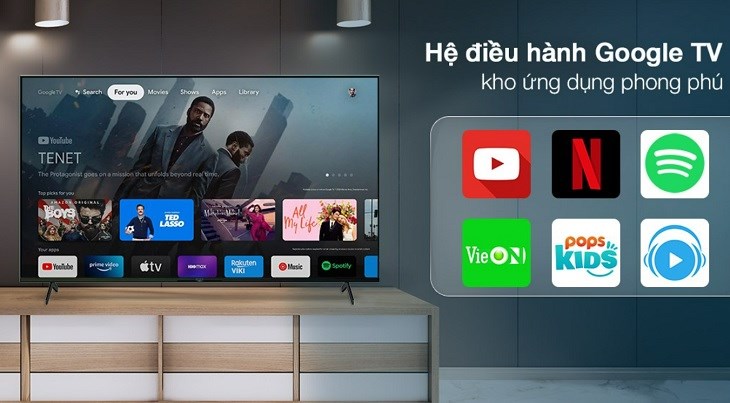Bạn đang đọc bài viết Hướng dẫn chi tiết 4 cách cài YouTube trên tivi Sony đơn giản tại thtrangdai.edu.vn. Bạn có thể truy cập nhanh những thông tin cần thiết trong mục lục bài viết dưới đây.
YouTube là ứng dụng chứa nhiều nội dung giải trí hấp dẫn, có thể cài đặt trên thiết bị di động và thậm chí cả tivi. Trong bài viết này, thtrangdai.edu.vn sẽ hướng dẫn chi tiết 4 cách cài Youtube trên tivi Sony đơn giản!
Lợi ích của việc tải và cài đặt ứng dụng trên tivi Sony
Tivi Sony là một trong những dòng Tivi phổ biến trên thị trường, sử dụng hệ điều hành Android nên có giao diện thân thiện và chứa nhiều ứng dụng, nội dung giải trí hấp dẫn như:
- Thể loại game đa dạng như Crossy Road, Asphalt 8, King Of Fighters, Modern Combat,…
- Cập nhật tin tức hàng ngày từ Báo Tuổi Trẻ, Tuổi Trẻ, VNExpress,…
- Thưởng thức nhiều bộ phim hay từ các ứng dụng: ClipTV, FPT Play, Zing TV,…
- Thưởng thức nhiều bài hát yêu thích trên YouTube, Zing MP3, My Music,…
Tivi Google Sony 4K 55 inch KD-55X80K chứa kho ứng dụng phong phú
Hướng dẫn cài đặt YouTube trên tivi Sony
Trước khi cài đặt YouTube trên tivi Sony, bạn cần kiểm tra và đảm bảo tivi đã được kết nối Internet. Sau đó, bạn thực hiện các bước cài đặt sau:
– Bước 1: Di chuyển tới kho ứng dụng Google Play nằm trong menu Home của tivi Sony. Tiếp theo, cuộn hoặc gõ để tìm tên YouTube trong ứng dụng này.

– Bước 2: Bấm vào YouTube rồi chọn Cài đặt > chọn Chấp nhận và đợi ứng dụng YouTube tải về. Sau khi YouTube được tải xuống TV, bạn có thể mở ứng dụng và bắt đầu thưởng thức nội dung bạn muốn xem.

Cách xóa YouTube trên tivi Sony
Nếu bạn không thích cài đặt YouTube trên TV Sony, hãy làm theo các bước đơn giản sau để xóa ứng dụng này:
– Bước 1: Tìm đến My App, sau đó tìm và chọn ứng dụng YouTube mà bạn muốn gỡ bỏ.
– Bước 2: Click vào tùy chọn Gỡ cài đặt và xác nhận OK.

Cách tải và cài đặt ứng dụng trên tivi Sony
Việc tải và cài đặt các ứng dụng khác trên Tivi Sony cũng đơn giản với quy trình sau:
– Bước 1: Bấm vào nút Home trên remote tivi để chuyển sang màn hình chính tivi. Sau đó, bạn chọn Ứng dụng.

– Bước 2: Chọn Google Play Store > chọn Tải xuống ứng dụng Google Play (Tải ứng dụng Google Play).

– Bước 4: Chọn Cài đặt. Lúc này tivi sẽ tự động tải và cài đặt ứng dụng đó giống như Zing TV. Sau khi quá trình tải ứng dụng hoàn tất, hãy nhấn vào nút Open để trải nghiệm ứng dụng này nhé!


Cách cập nhật ứng dụng trên tivi Sony
Việc cập nhật ứng dụng thường xuyên sẽ giúp bạn trải nghiệm được nhiều tính năng tuyệt vời hơn từ nhà phát triển ứng dụng đó. Dưới đây là cách cập nhật ứng dụng trên tivi Sony mà bạn có thể tham khảo:
– Bước 1: Tại menu Home, chọn Google Play. Sau đó, tìm và chọn Cập nhật.


– Bước 2: Chọn ứng dụng cần cập nhật > chọn Cập nhật ứng dụng.



Hy vọng những thông tin này sẽ hữu ích để bạn nâng cao trải nghiệm nội dung giải trí trên TV Sony! Bạn có thể để lại bình luận bên dưới nếu vẫn còn thắc mắc trong quá trình cài đặt ứng dụng, nhân viên thtrangdai.edu.vn sẽ hỗ trợ bạn trong thời gian sớm nhất.
Cảm ơn các bạn đã xem bài viết Hướng dẫn chi tiết 4 cách cài YouTube trên tivi Sony đơn giản tại thtrangdai.edu.vn. Các bạn có thể bình luận, xem thêm các bài viết liên quan bên dưới và hy vọng nó sẽ hữu ích. bạn thông tin thú vị.
Nhớ để nguồn: Hướng dẫn chi tiết 4 cách cài đặt YouTube trên tivi Sony đơn giản tại thtrangdai.edu.vn
Chuyên mục: Blog